Указание свойств для печатной платы
Для выбранного шаблона платы следует просмотреть и при необходимости отредактировать свойства.
По меню View → Database Spreadsheets → Layers устанавливаются типы слоев печатной платы (Layer Type на рис. 22).
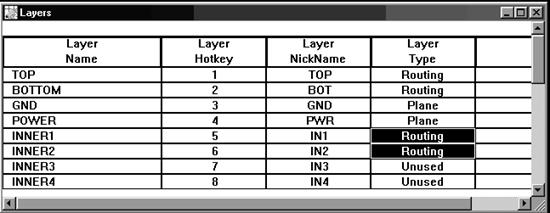
Рис. 22
Общее количество слоев в OrCAD 9.1 может достигать 32. Выделить ЛКМ требуемое свойство и через ПКМ перейти в Properties, где устанавливается тип слоя в окне, представленном на рис. 23:
- Routing – печатные соединения;
- Unused – не используется;
- Jumper – слой перемычек;
- Drill – разметка под сверление.
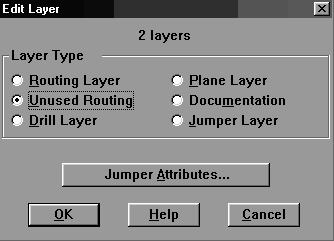
Рис. 23
При разработке двухсторонних плат по шаблону default следует всем промежуточным слоям (INNER #) установить тип Unused, слоям TOP (верх) и BOTTOM (низ) – Routing, а GND и POWER оставить типа Plane.
Для односторонних плат тип слоя TOP – Jumper, а слоя BOTTOM – Routing.
По меню View → Database Spreadsheets → Nets устанавливаются свойства цепей одним из двух способов: либо ЛКМ выделяется требуемая цепь, ПКМ вызывается меню и выбирается Properties (свойства) и в окне редактирования (рис. 24) устанавливаются нео6ходимые значения, либо выделяется требуемое свойство для одной или ряда цепей и таким же способом задаются значения.
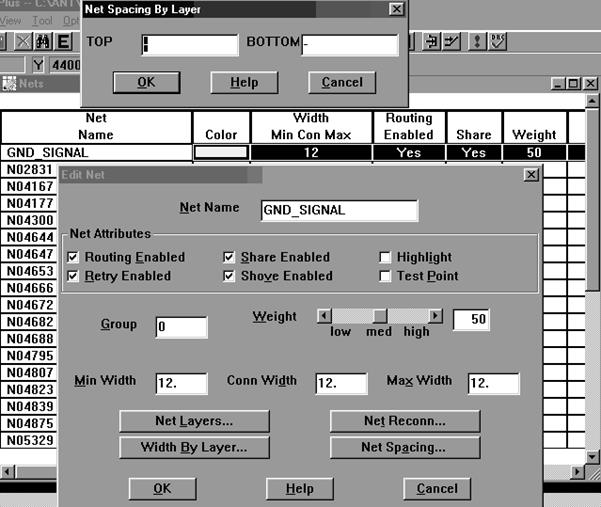
Рис. 24
В окне на рис. 24 можно установить следующие свойства:
- Width – ширина соединений, при этом устанавливаются минимальное (Min Width), текущее (Conn Width) и максимальное (Max Width) значения. Кнопкой Net Spacing устанавливается минимальный интервал между соединениями.
- Weight – вес цепи – устанавливает приоритет разводки цепи.
|
|
|
- Color – позволяет задать определенным цепям в окне соединений цвет, определяемый разработчиком.
Меню View → Database Spreadsheet → Components → Properties позволяет при разработке платы менять свойства одного или ряда выделенных компонентов, в том числе изменять Footprint, ориентацию.
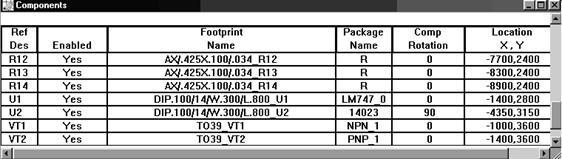
Рис. 25
Редактирование и создание новых отпечатков корпусов (FootPrint) выполняется через менеджер библиотек (рис. 26).
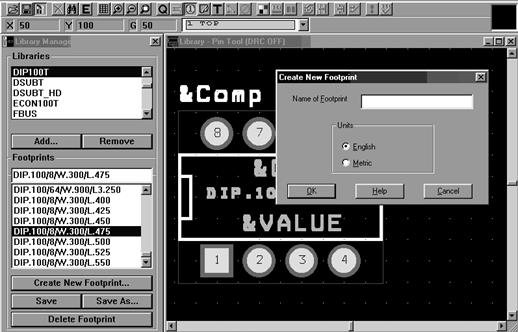
Рис. 26
Разработка печатной платы
Разработка печатной платы состоит из двух основных этапов: размещения корпусов компонентов и проводки соединений.
Размещение корпусов можно производить вручную или автоматически. До размещения следует задать барьер (границы платы), вызвав по меню Tools → Obstacle → New, и мышью выделить прямоугольник. При ручном размещении кнопкой

выбирается режим работы с компонентами. Рекомендуется отключить автоматический контроль правил разработки кнопкой

В этом режиме первым щелчком ЛКМ выделяется один или группа компонентов и мышью перемещается в требуемое место. При этом, пользуясь ПКМ или клавишей R, можно менять ориентацию. Вторым щелчком выделение фиксируется в новом месте.
Автоматическое размещение выполняется по меню Auto → Place → Board. После такого размещения следует дополнительно выполнить оптимизацию в режиме ручного размещения. Рекомендуется периодически обновлять экран по меню Auto → Refresh → All, и минимизировать пути соединений через Auto → Refresh → Minimize Connections.
|
|
|
Разводка платы в автоматическом режиме выполняется через меню Auto → Routing → Board. В зависимости от сложности платы этот процесс может длиться от нескольких секунд до часов. Пользуясь меню Auto → Routing → Halt Routing,можно приостановить разводку и выполнить сохранение. Для возобновления разводки с точки останова следует вызвать Auto → Routing → Resume. Отмена разводки с любого места выполняется через Auto → Unroute → Board.
Чтобы просмотр результатов разводки был удобен, можно, выбирая требуемые слои, делать их видимыми либо невидимыми через меню View → Visible / Unvisible. Пользуясь таким способом, можно выводить на печать требуемые слои, размещение компонентов, применяя окно свойств печати и устанавливая масштаб ( Ratio ) и зеркальное ( Mirror ) отображение на печать.
Дата добавления: 2018-09-22; просмотров: 187; Мы поможем в написании вашей работы! |

Мы поможем в написании ваших работ!
